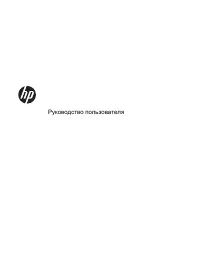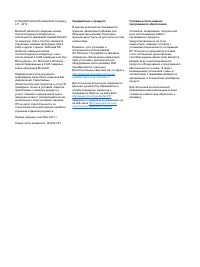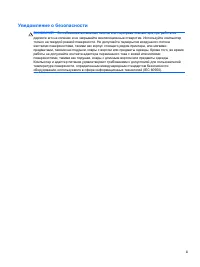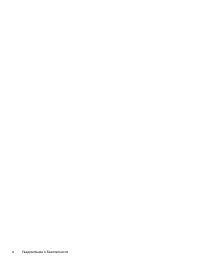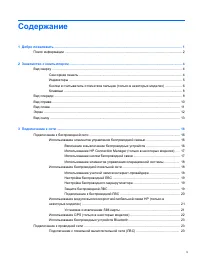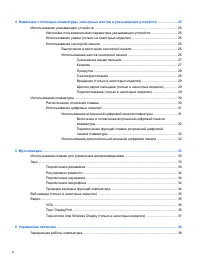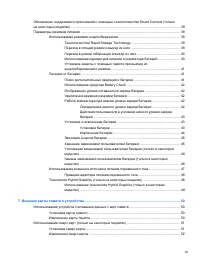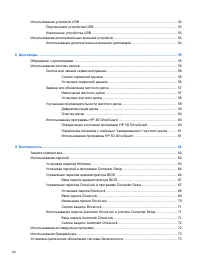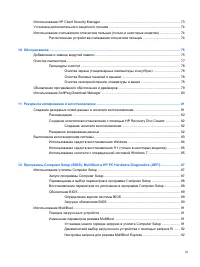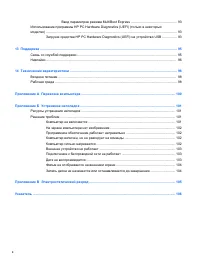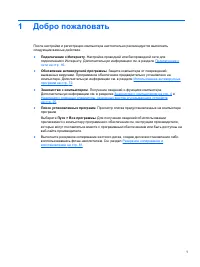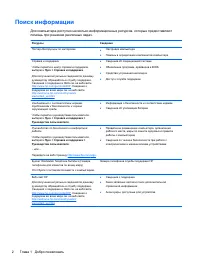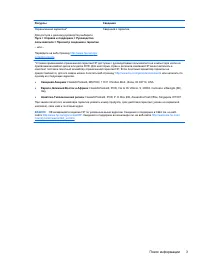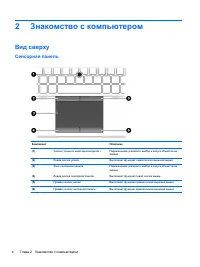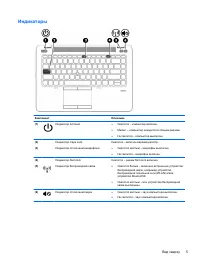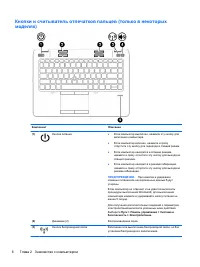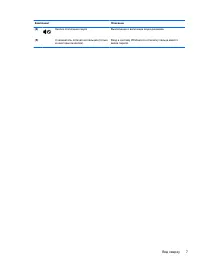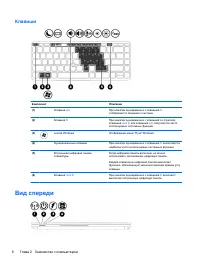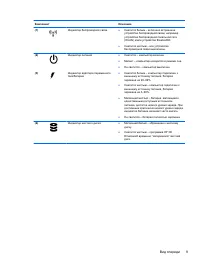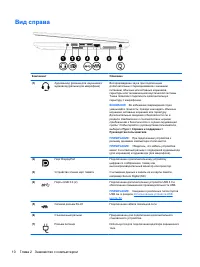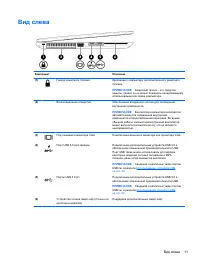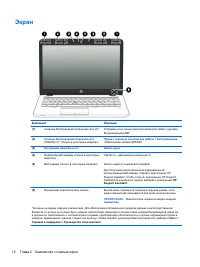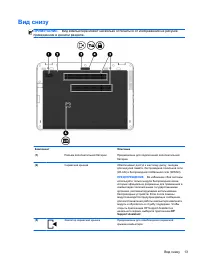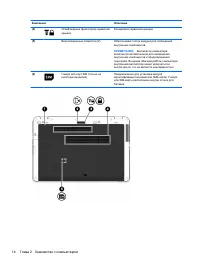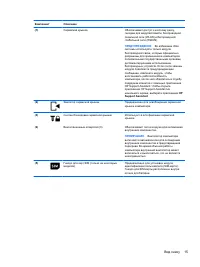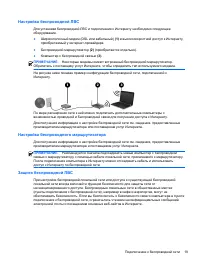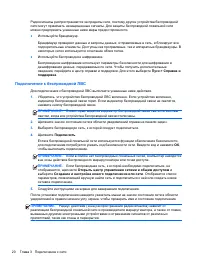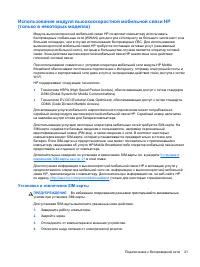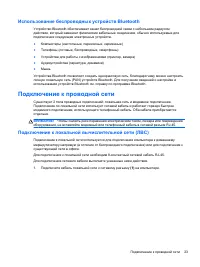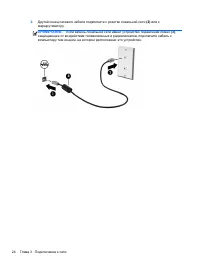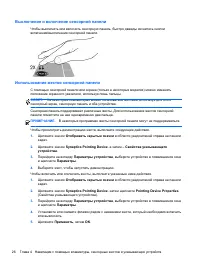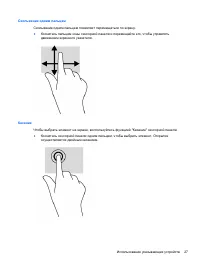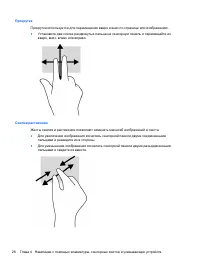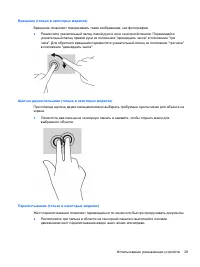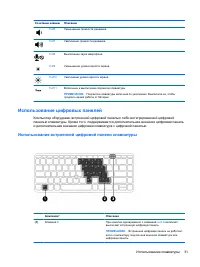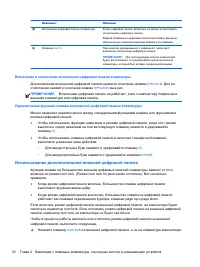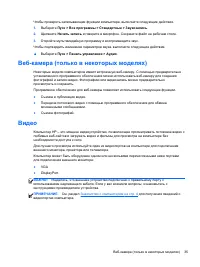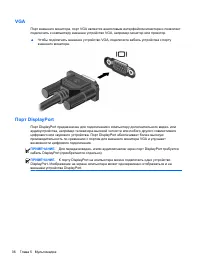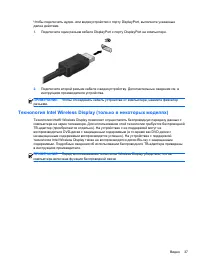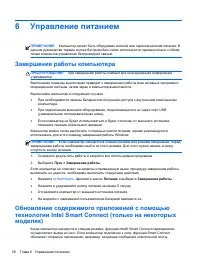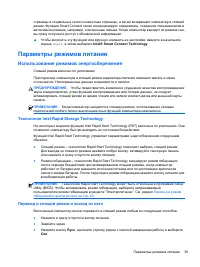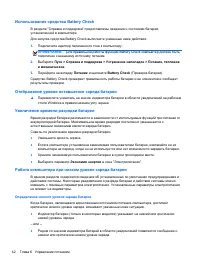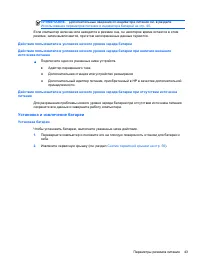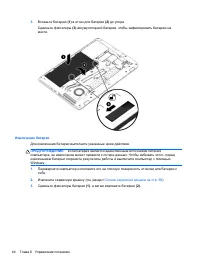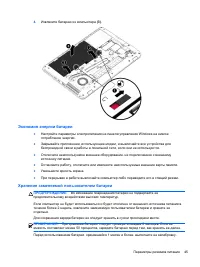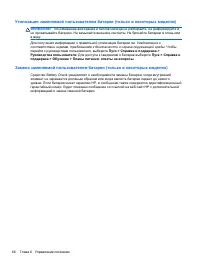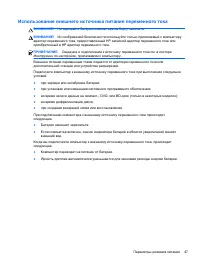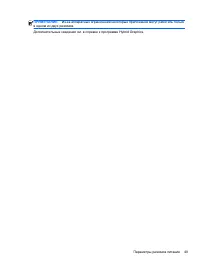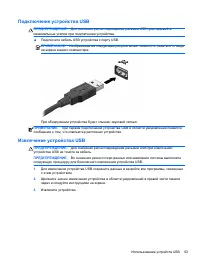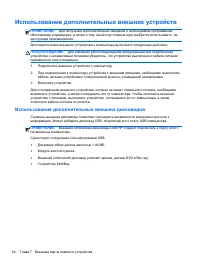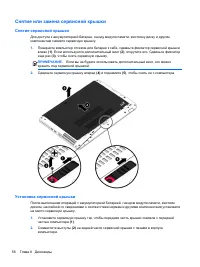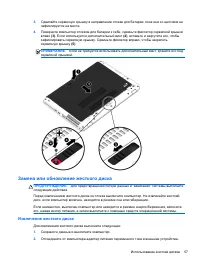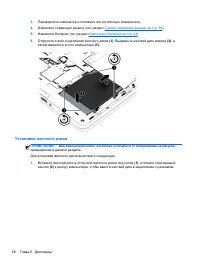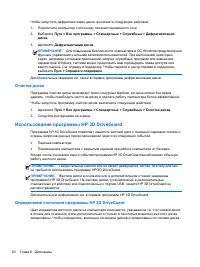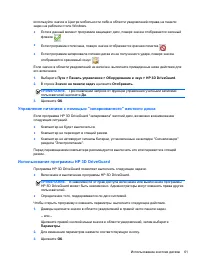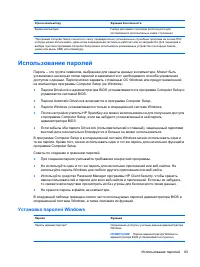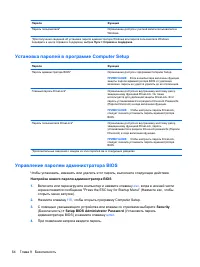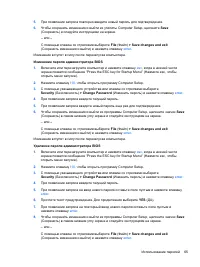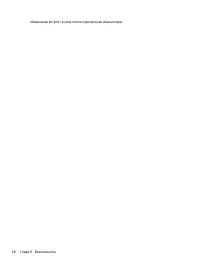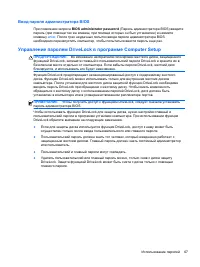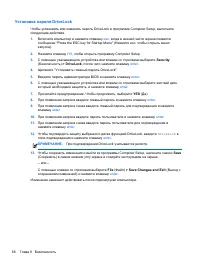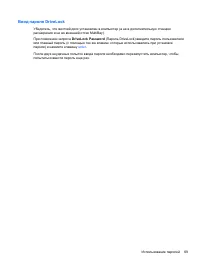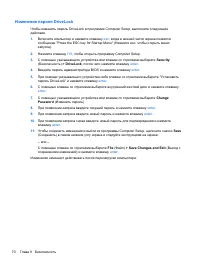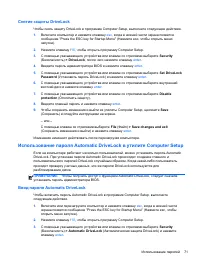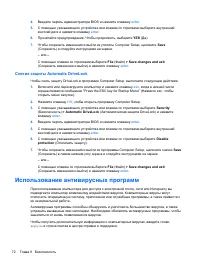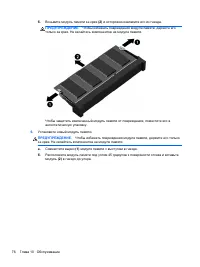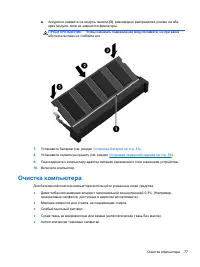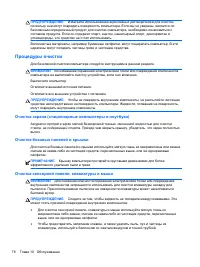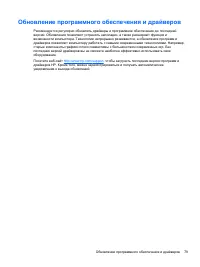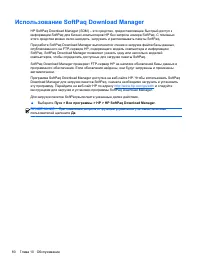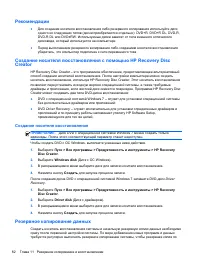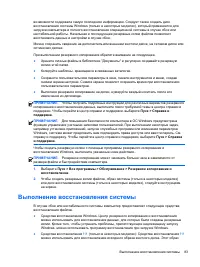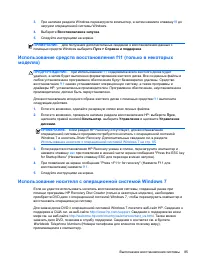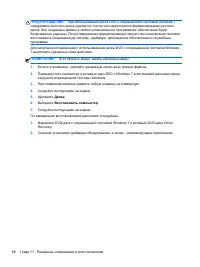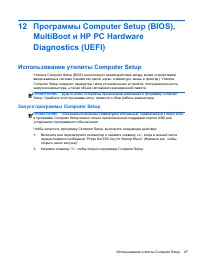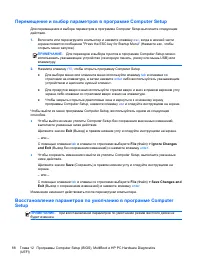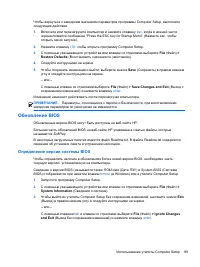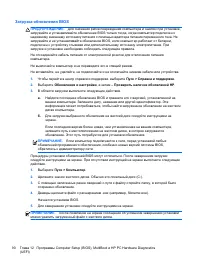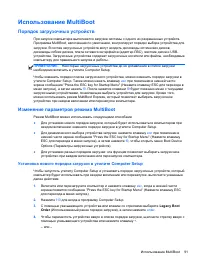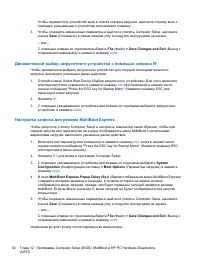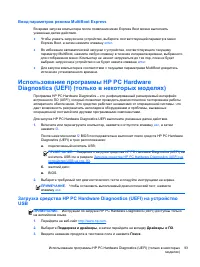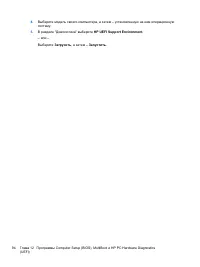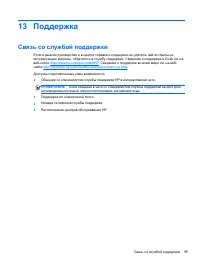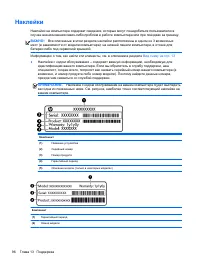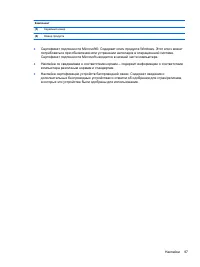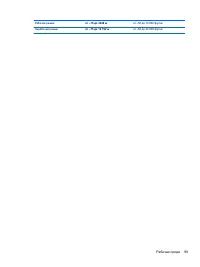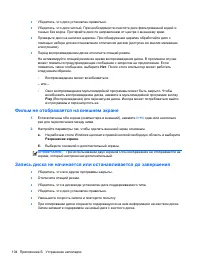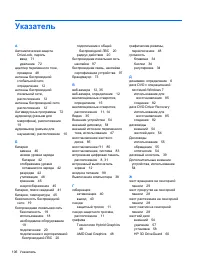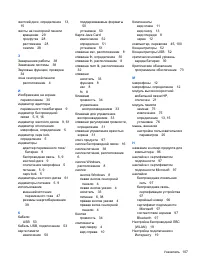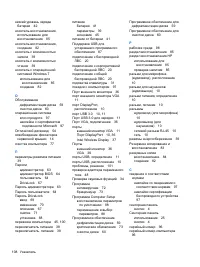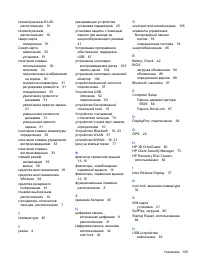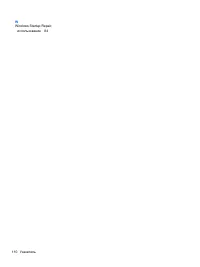Ноутбуки HP EliteBook 850 G1 (W7) - инструкция пользователя по применению, эксплуатации и установке на русском языке. Мы надеемся, она поможет вам решить возникшие у вас вопросы при эксплуатации техники.
Если остались вопросы, задайте их в комментариях после инструкции.
"Загружаем инструкцию", означает, что нужно подождать пока файл загрузится и можно будет его читать онлайн. Некоторые инструкции очень большие и время их появления зависит от вашей скорости интернета.
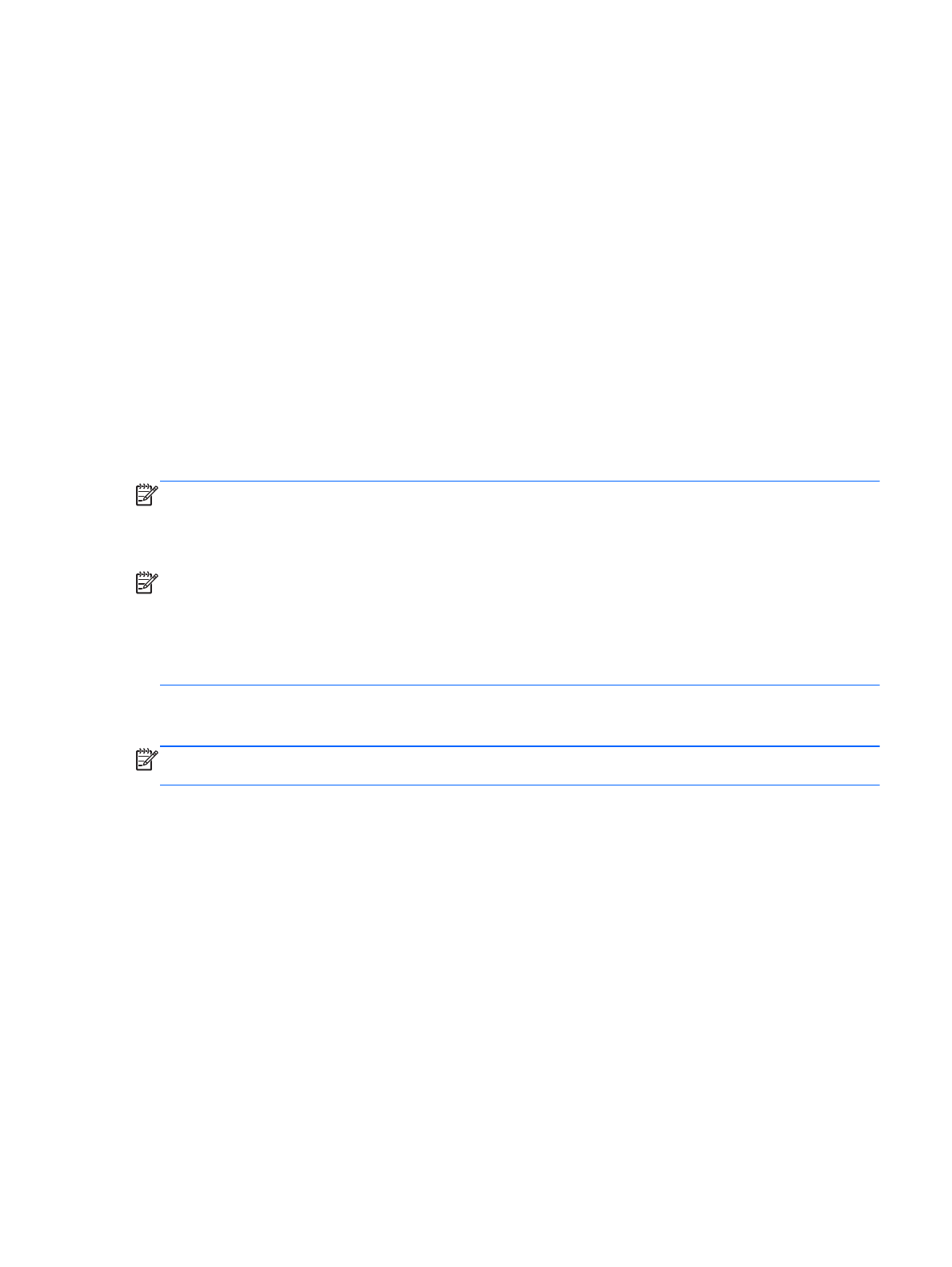
возможности
содержала
самую
последнюю
информацию
.
Следует
также
создать
диск
восстановления
системы
Windows (
только
в
некоторых
моделях
),
который
применяется
для
загрузки
компьютера
и
полного
восстановления
операционной
системы
в
случае
сбоя
или
нестабильной
работы
.
Начальная
и
последующие
резервные
копии
файлов
позволяют
восстановить
данные
и
настройки
в
случае
сбоя
.
Можно
сохранить
сведения
на
дополнительном
внешнем
жестком
диске
,
на
сетевом
диске
или
оптических
дисках
.
При
выполнении
резервного
копирования
обратите
внимание
на
следующее
.
●
Храните
личные
файлы
в
библиотеке
"
Документы
"
и
регулярно
создавайте
резервную
копию
этой
папки
.
●
Копируйте
шаблоны
,
хранящиеся
в
связанных
каталогах
.
●
Сохраните
пользовательские
параметры
в
окне
,
панели
инструментов
и
меню
,
создав
снимки
экрана
настроек
.
Снимок
экрана
позволит
сохранить
время
при
восстановлении
пользовательских
параметров
.
●
Выполняя
резервное
копирование
на
диски
,
нумеруйте
каждый
носитель
после
его
извлечения
из
дисковода
.
ПРИМЕЧАНИЕ
.
Чтобы
получить
подробные
инструкции
для
различных
вариантов
резервного
копирования
и
восстановления
данных
,
выполните
поиск
требуемой
темы
в
центре
справки
и
поддержки
.
Чтобы
перейти
в
центр
справки
и
поддержки
,
выберите
Пуск
>
Справка
и
поддержка
.
ПРИМЕЧАНИЕ
.
Для
повышения
безопасности
компьютера
в
ОС
Windows
предусмотрена
функция
управления
учетными
записями
пользователей
.
При
выполнении
некоторых
задач
,
например
установке
приложений
,
запуске
служебных
программ
или
изменении
параметров
Windows,
система
может
предложить
вам
подтвердить
права
доступа
или
ввести
пароль
.
См
.
справку
и
поддержку
.
Чтобы
перейти
в
центр
справки
и
поддержки
,
выберите
Пуск
>
Справка
и
поддержка
.
Чтобы
создать
резервную
копию
с
помощью
программы
резервного
копирования
и
восстановления
Windows,
выполните
указанные
ниже
действия
..
ПРИМЕЧАНИЕ
.
Резервное
копирование
может
занимать
больше
часа
в
зависимости
от
размера
файла
и
быстродействия
компьютера
.
1.
Выберите
Пуск
>
Все
программы
>
Обслуживание
>
Резервное
копирование
и
восстановление
.
2.
Чтобы
создать
резервные
копии
файлов
,
образ
системы
(
только
в
некоторых
моделях
)
или
диск
восстановления
системы
(
только
в
некоторых
моделях
),
следуйте
инструкциям
на
экране
.
Выполнение
восстановления
системы
В
случае
сбоя
или
нестабильности
системы
компьютер
предоставляет
следующие
средства
восстановления
файлов
.
●
Средства
восстановления
Windows.
Центр
резервного
копирования
и
восстановления
можно
использовать
для
восстановления
данных
,
для
которых
были
созданы
резервные
копии
.
Кроме
того
,
чтобы
устранить
проблемы
,
препятствующие
надлежащему
запуску
Windows,
можно
использовать
программу
восстановления
при
загрузке
Windows.
●
Средства
восстановления
f11
(
только
в
некоторых
моделях
):
Средства
восстановления
f11
можно
использовать
для
восстановления
исходного
образа
жесткого
диска
.
Этот
образ
Выполнение
восстановления
системы
83
Содержание
- 3 ВНИМАНИЕ
- 5 Содержание
- 7 Внешние
- 14 Вид; Сенсорная
- 15 Индикаторы
- 18 Клавиши
- 22 Экран
- 26 Подключение; Пуск; Использование; Включение
- 31 Установка
- 40 Расположение
- 43 Мультимедиа
- 47 Технология
- 49 Intel® Smart Connect Technology; Параметры; Intel Rapid Storage Technology
- 51 Питание
- 63 Извлечение
- 65 Дисководы; Обращение
- 67 Замена
- 69 Дефрагментация
- 70 Очистка; Определение
- 72 Безопасность; Защита
- 74 Computer Setup; Настройка; Security
- 77 BIOS administrator password; Управление
- 79 DriveLock Password
- 81 Ввод
- 83 HP Client Security Manager
- 85 Обслуживание; Добавление
- 92 Создание
- 93 Выполнение
- 97 Запуск
- 99 Обновление
- 101 MultiBoot; Legacy Boot
- 102 MultiBoot Express
- 103 Загрузка
- 105 Поддержка; Связь
- 106 Наклейки
- 108 Входное; Рабочая
- 111 Ресурсы; Решение; Компьютер
- 114 Разрешение
- 116 Указатель
Характеристики
Остались вопросы?Не нашли свой ответ в руководстве или возникли другие проблемы? Задайте свой вопрос в форме ниже с подробным описанием вашей ситуации, чтобы другие люди и специалисты смогли дать на него ответ. Если вы знаете как решить проблему другого человека, пожалуйста, подскажите ему :)